博客的搭建
在学习搭建博客之前,我一直使用的是CSDN来记录自己学到的东西,但是直到自己真正开始系统的学习信息安全的时候,大佬告诉我要自己搭建一个博客来记录。
但是。。。。
我是不会放弃CSDN的!!!!!
花了小半天的时间学习怎么搭建博客并成功搭好,把这个作为我的第一篇帖子,不是为了纪念,而是我怕我以后忘了
个人博客=域名+外网服务器+本地解析
下载git
官网下载:https://git-scm.com/download/win
博客搭建
安装git
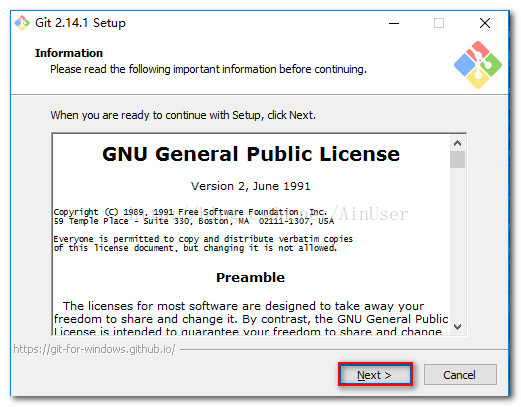
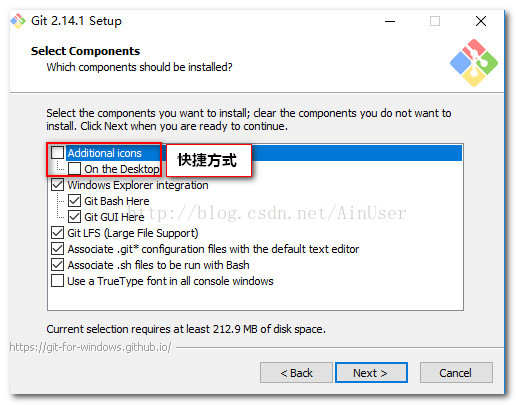
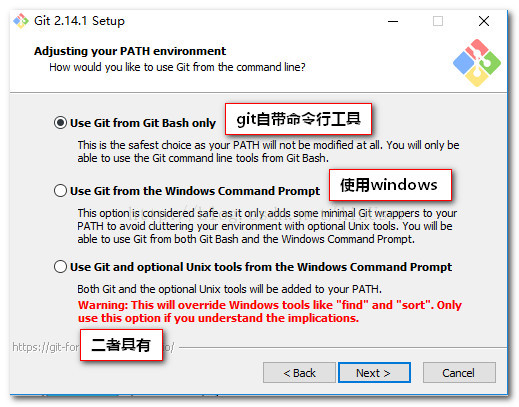
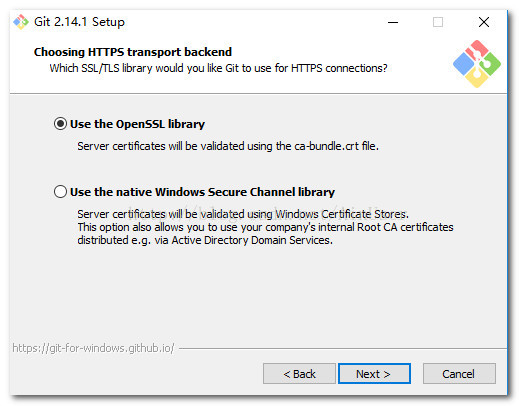
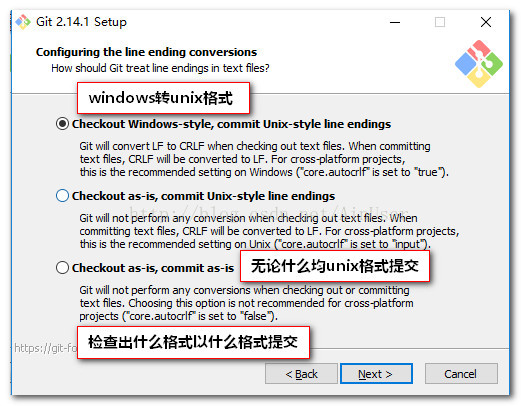
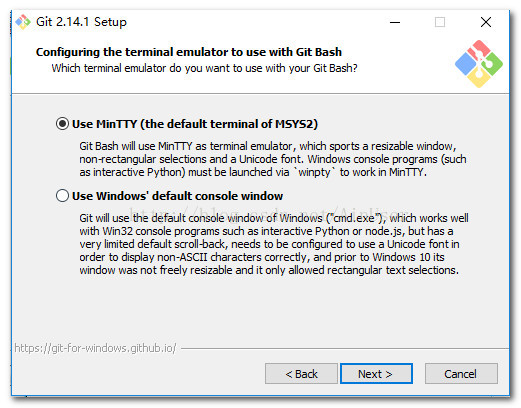
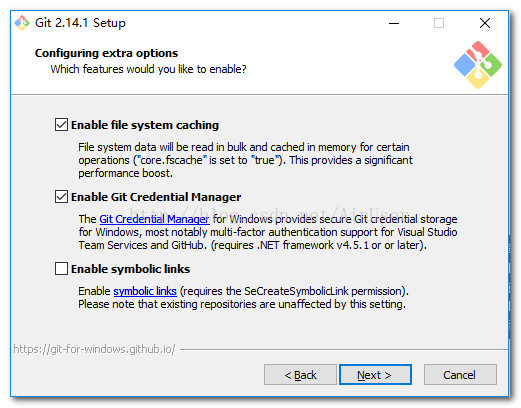
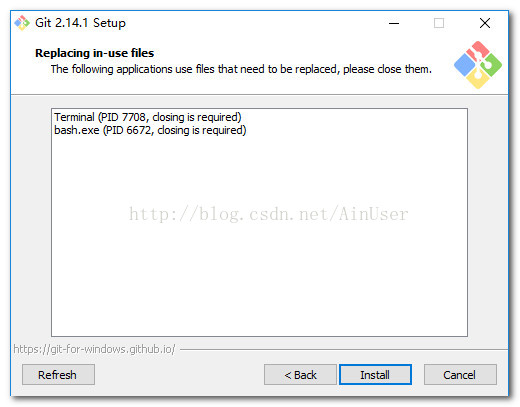
到这git就安装完了
下载node.js
下载地址:http://nodejs.org/download/
安装node.js
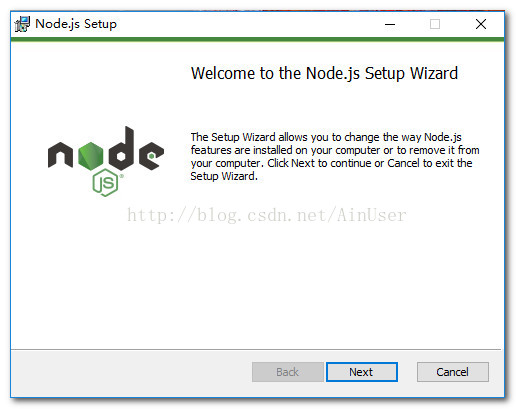
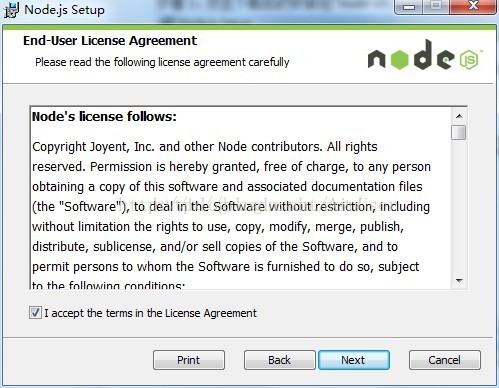
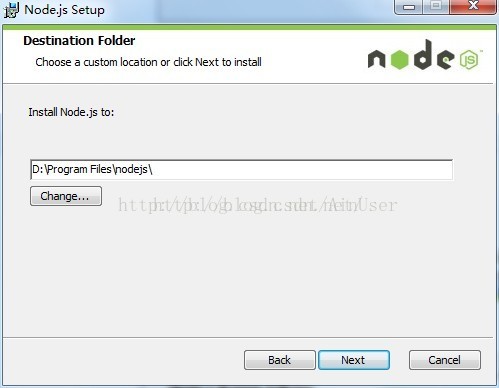
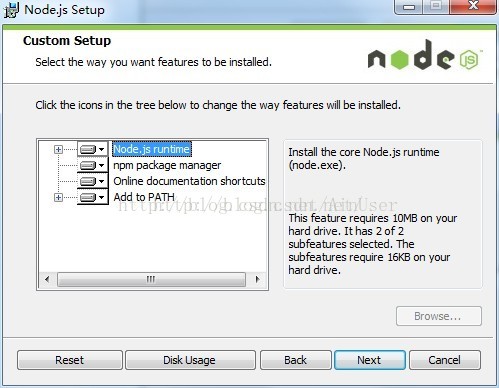
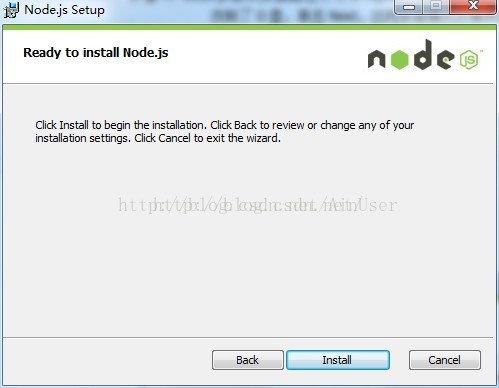
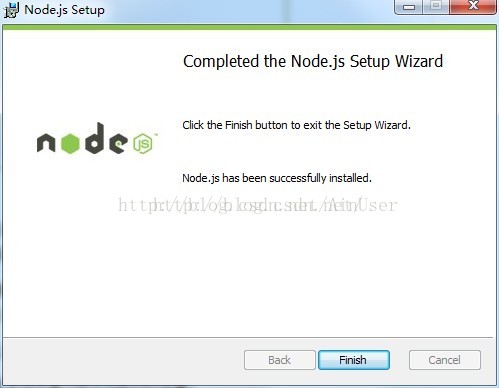
到此Node.js就安装完了
安装Hexo
Hexo是一个快速简洁且高效的博客框架。hexo使用Markdown解析文章,在几秒内就可生成静态网页。
在cmd中运行命令来安装hexo:npm install -g hexo-cli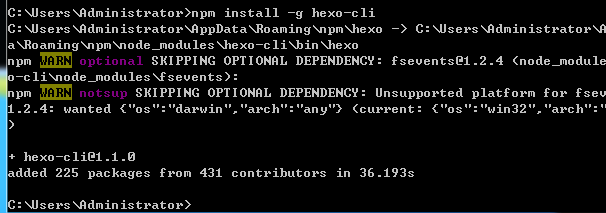
新建一个名为blog的文件夹
在里面打开cmd,输入hexo init . (初始化 .是当前路径)
初始化后,会在blog目录下生成很多文件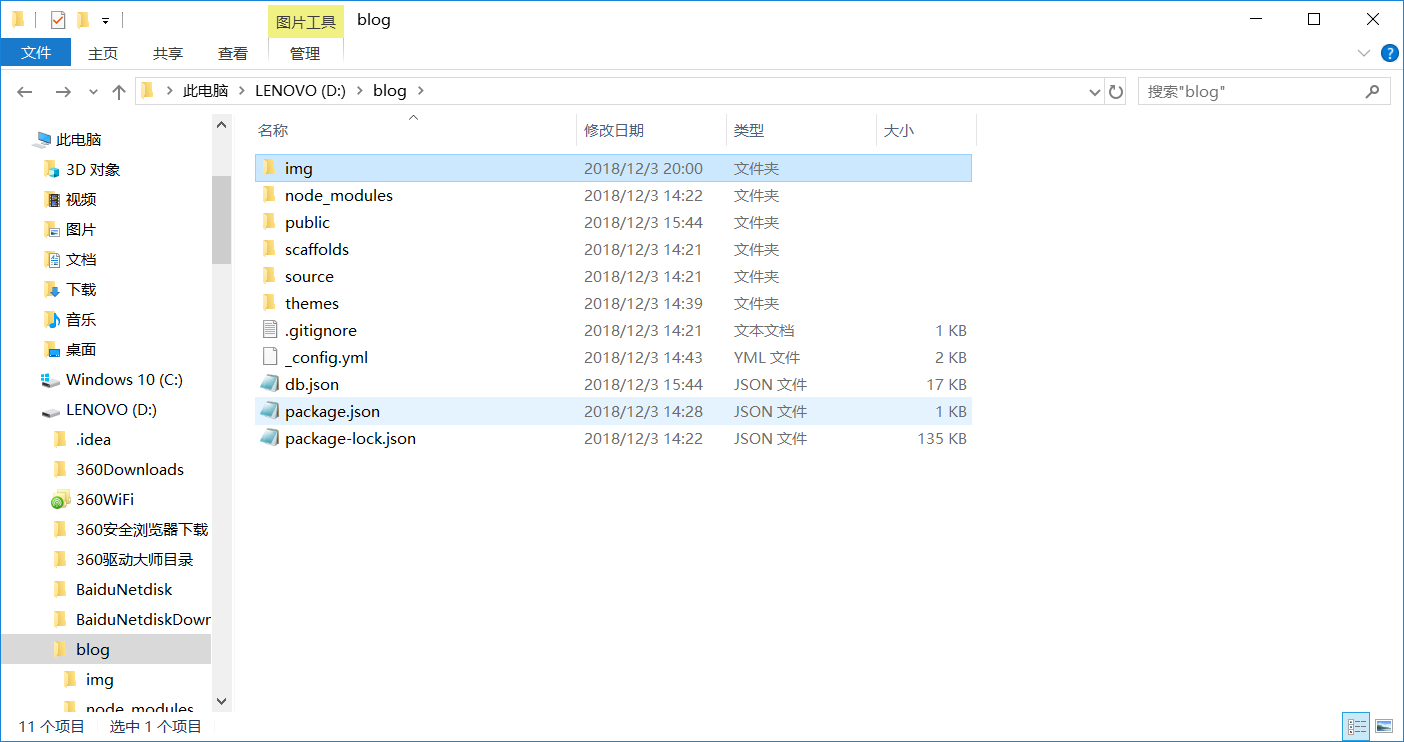
在这些文件中,“_config.yml”是整个网站的总配置文件
修改“_config.yml”文件
使用VSC打开_config.yml文件,修改“title、description、author、language以及url等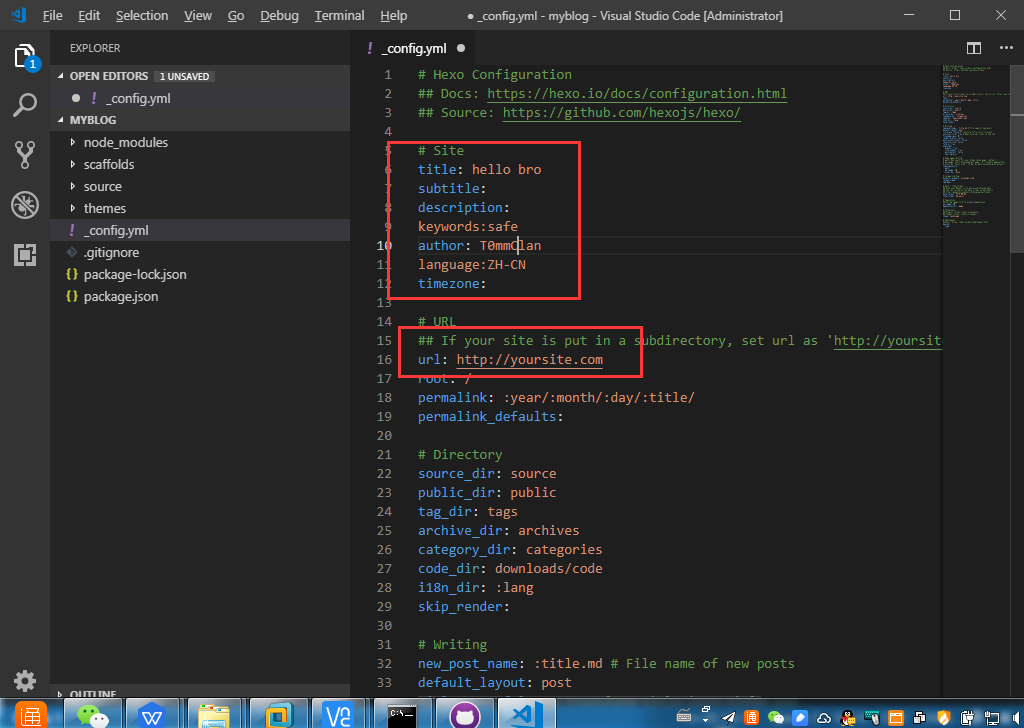
登录github
在此之前,你需要有一个GitHub的账号,注册账号大家应该都会我就不写在上面了,截图上传太麻烦了
点击右上角的加号选择“New repository”创建新库
创建名,名字要相同哦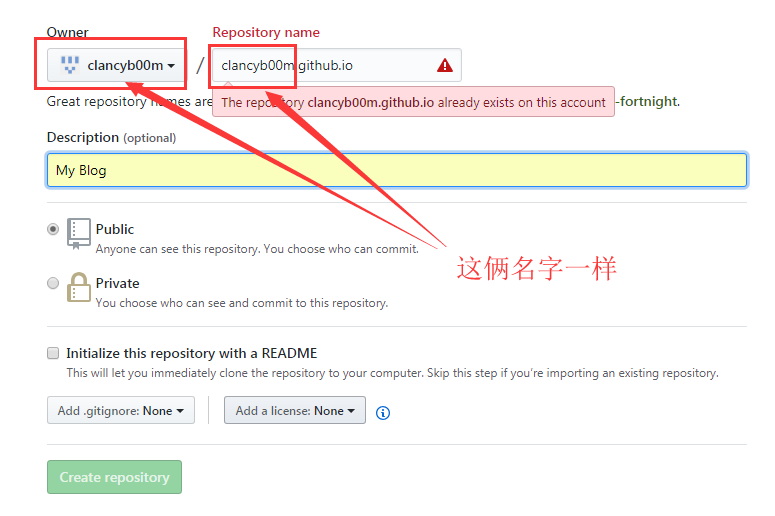
初始界面大概就像下图一样,里面已经加入内容,忽略掉就是初始界面: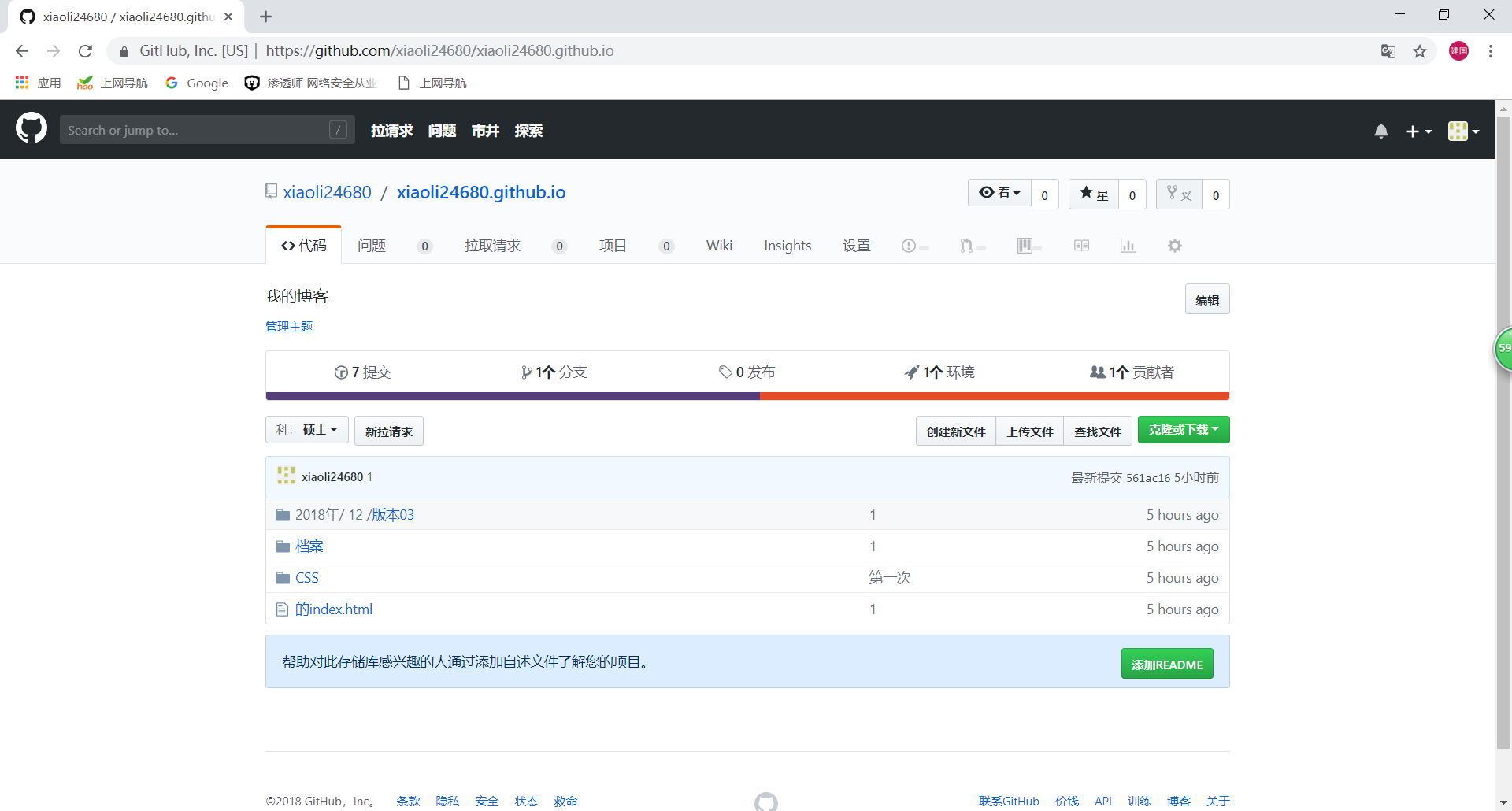
选择“create new file”写文件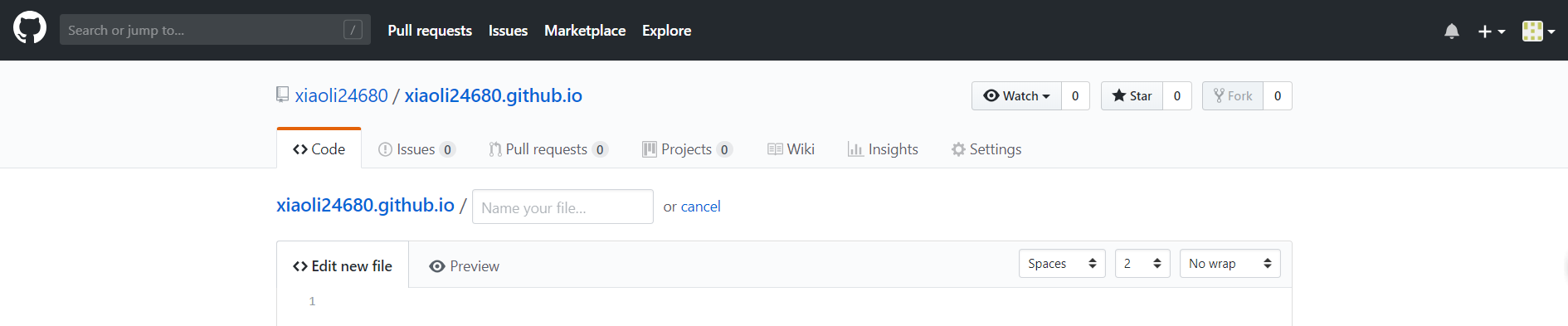
博客地址
博客的地址:https://xiaoli24680.github.io
xiaoli24680是我的用户名,大家要根据自己起的名来进行访问哦
下载静态文件完成访问
在blog目录中打开cmd窗口
执行命令:hexo generate
目的是下载静态文件到本地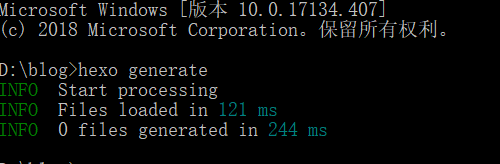
执行命令:hexo server
目的是开启服务器,本地访问
到这里你就可以打开显示出的网址,来本地查看一下自己的网站
同步本地文件至GitHub
打开GitHubDesktop并登录
选择“clone a repository”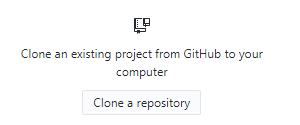
选择数据库,设置存放文件的位置,点击“clone”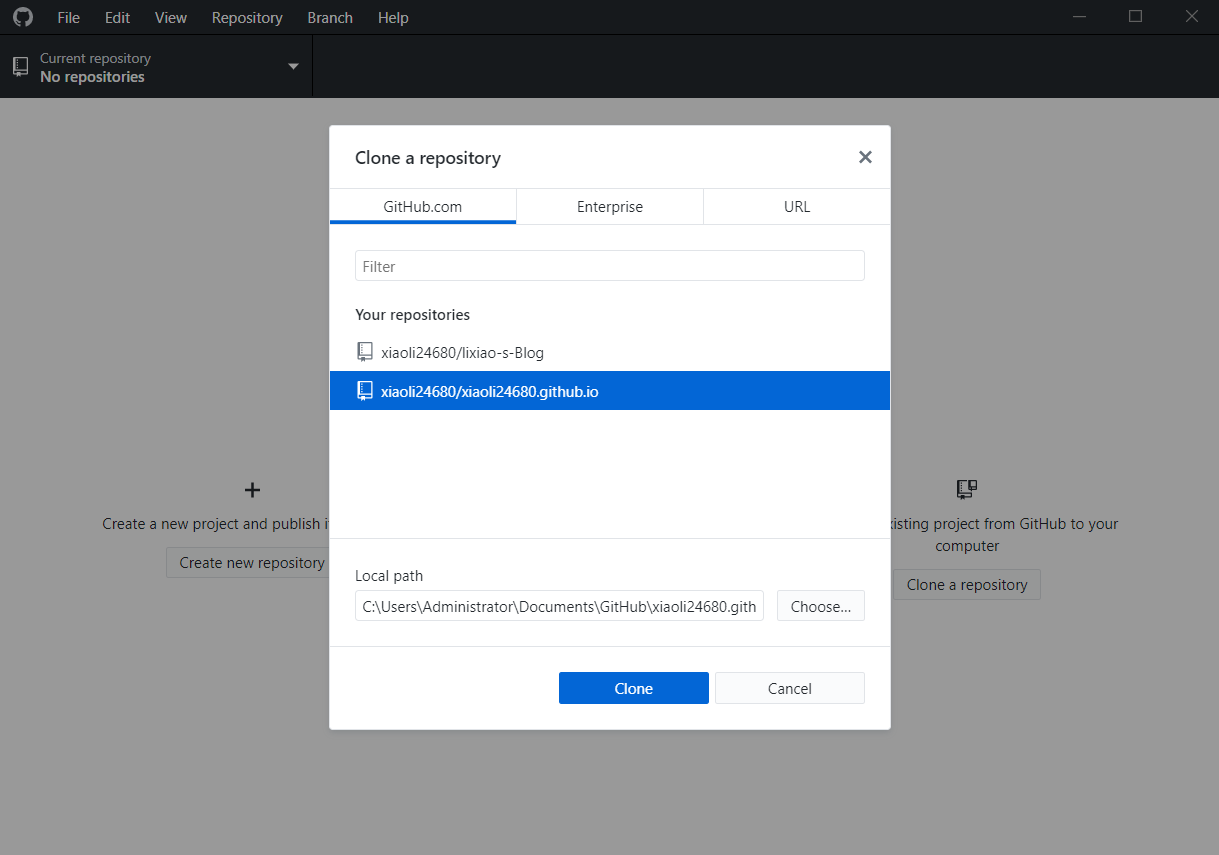
把写好的文件放入上一步设置的路径中(注:必须是静态文件),打开GitHub Desktop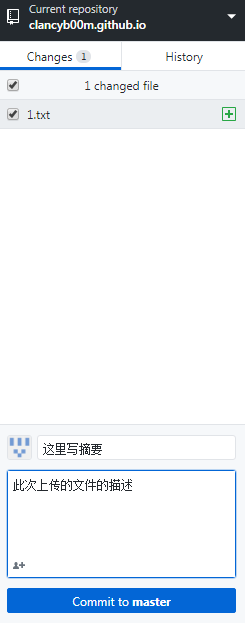
选择要上传的文件,写完摘要,描述,点击“commit to master”
同步操作
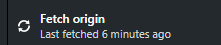
更换主题
自带的主题其实挺好看的,但是大佬却很嫌弃自带的主题(审美不同)。出于欣赏美的角度出发,我看了不同主题,发现好看的确实多(啪啪打脸)
更换主题网址:https://hexo.io/themes/
下载主题
复制主题的路径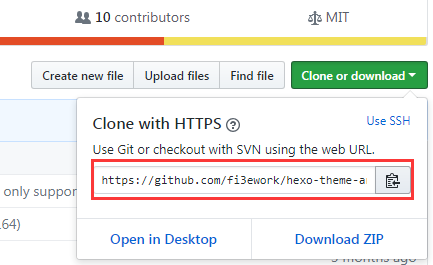
在/blog/themes文件夹中打开cmd,输入命令:
git clone 主题路径
在主配置文件中修改一下主题
在blog文件夹中用visual studio code打开_config.yml文件,搜索“theme”并修改
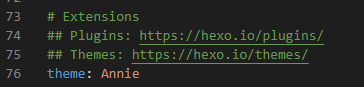
接下来清空旧源代码,生成新的源代码
在主配置文件(blog)中打开cmd
输入命令:hexo clean
用来清除旧文件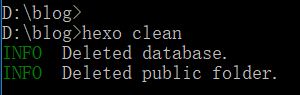
输入命令:hexo generate
用来生成新文件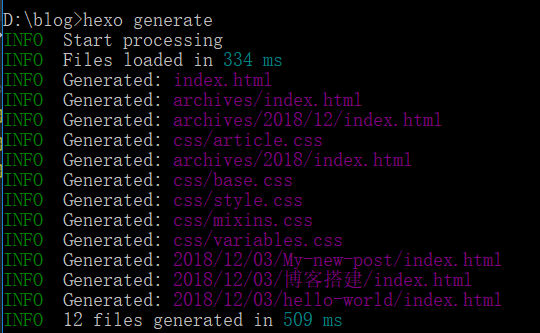
输入命令: hexo server
目的:开启本地服务器,在本地查看网站
上传主题
第一步:在GitHub数据库的文件夹中删除所有文件,把blog文件夹中的public文件夹下面的所有文件复制粘贴到GitHub数据库文件夹中
第二步:在GitHub desktop中添加摘要和描述,然后点击“commit to master”
第三步:进行同步
开始写下自己的第一篇博客吧!
第一步:在blog文件夹中打开cmd,输入命令:
hexo new “My-new-post”
会在/blog\source_posts生成一个My-new-post.md文件
第二步:打开VSC开始写下你的第一篇博客内容吧
第三步,把写好的东西保存好,本地查看一下,没有问题的话就可以上传同步喽